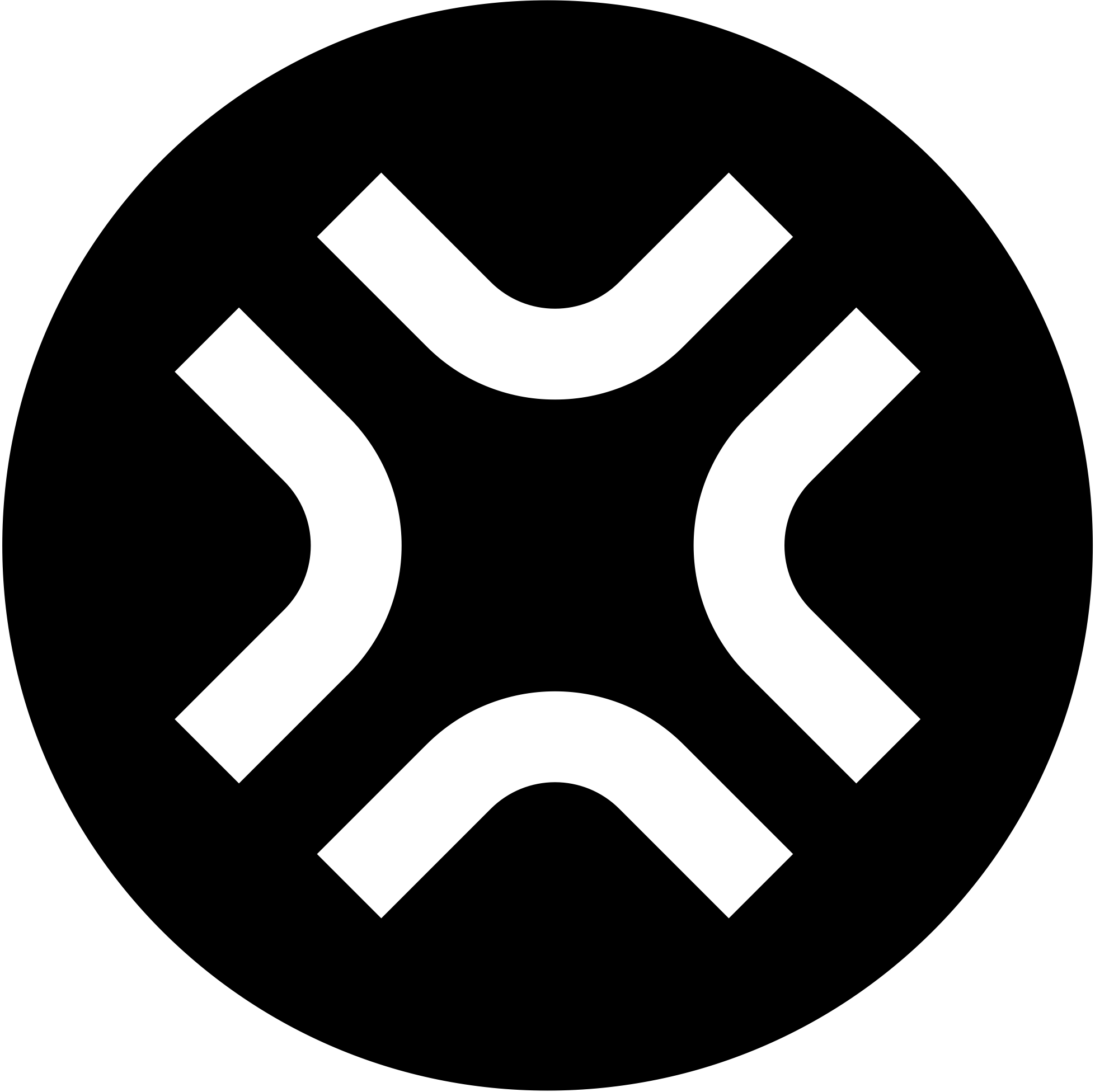집안의 다양한 기기, 예를 들어 스마트 TV, 게임 콘솔, 스마트폰에서 PC나 서버에 저장된 영상, 음악, 사진을 손쉽게 즐기고 싶을 때가 많습니다. 이번 글에서는 Ubuntu(우분투) 서버에 MiniDLNA를 설치하여 간단하면서도 강력한 DLNA(Digital Living Network Alliance) 미디어 서버를 구축하는 방법을 안내해 드리겠습니다.
MiniDLNA란?#
MiniDLNA(현재는 ReadyMedia라는 이름으로도 불립니다) 는 이름에서 알 수 있듯이 아주 가벼운 DLNA 서버 소프트웨어입니다. 복잡한 기능 없이 DLNA의 핵심 기능에만 충실하여 시스템 자원을 매우 적게 소모하는 것이 가장 큰 장점입니다. 저사양의 홈서버나 NAS(Network Attached Storage)에서도 부담 없이 운영할 수 있으며, 설정이 간단하여 초보자도 쉽게 미디어 서버를 구축할 수 있습니다.
DLNA는 제조사가 다른 전자기기끼리도 미디어 콘텐츠를 자유롭게 공유할 수 있도록 만들어진 규격입니다. 따라서 MiniDLNA 서버를 구축해두면, 같은 네트워크에 연결된 대부분의 스마트 TV나 플레이스테이션 등에서 별도의 클라이언트 앱 설치 없이도 서버의 파일을 바로 재생할 수 있습니다.
MiniDLNA 패키지 설치#
이제 본격적으로 MiniDLNA 서버 구축을 시작하겠습니다. 먼저, Ubuntu 서버에 MiniDLNA 패키지를 설치합니다. 터미널을 열고 아래 명령어를 순서대로 입력하십시오.
sudo apt update
sudo apt install minidlna
설치가 끝나면 자동으로 MiniDLNA 서비스가 시작됩니다. 다음 명령어로 정상 실행 여부를 확인할 수 있습니다.
systemctl status minidlna
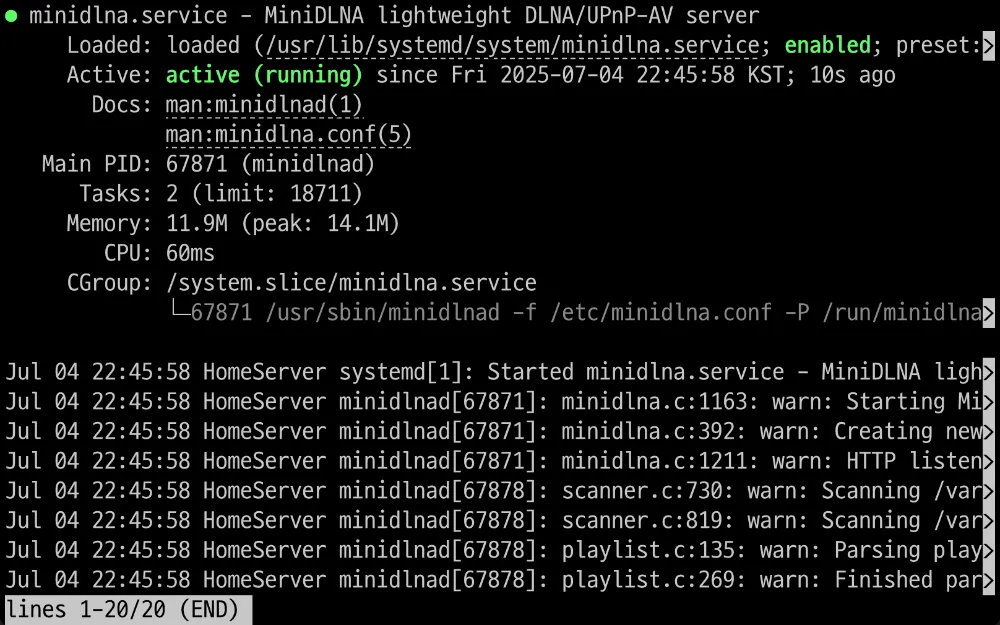
미디어 디렉터리 지정#
MiniDLNA가 어떤 폴더의 파일들을 공유할지 알려주어야 합니다. 설정 파일인 /etc/minidlna.conf를 수정하여 미디어 디렉터리를 지정합니다.
수정하기에 앞서 원본 설정 파일을 백업해두는 것이 안전합니다.
sudo cp /etc/minidlna.conf /etc/minidlna.conf.bak
nano와 같은 텍스트 편집기로 설정 파일을 엽니다.
sudo nano /etc/minidlna.conf
파일 내용 중에서 media_dir 항목을 찾습니다. 이 부분이 미디어 파일이 위치한 경로를 지정하는 곳입니다. 기본적으로 주석 처리( # 기호로 시작) 되어 있으니, 주석을 제거하고 경로를 수정해야 합니다.
예를 들어, 영상은 /data/videos, 음악은 /data/music, 사진은 /data/pictures 폴더에 저장되어 있다면 다음과 같이 설정합니다.
# Path to the directory you want scanned for media files.
#
# This option can be specified more than once if you want to scan
# multiple directories.
#
# If you want to restrict a media_dir to a specific content type, you
# can prepend the type ('A' for audio, 'V' for video, 'P' for
# picture) followed by a comma to the directory (e.g. media_dir=V,/var/lib/video).
media_dir=V,/data/videos
media_dir=A,/data/music
media_dir=P,/data/pictures
V,는 비디오,A,는 오디오,P,는 사진 전용 폴더임을 명시하는 것입니다. 이렇게 타입을 지정하면 MiniDLNA가 더 효율적으로 파일을 분류합니다.- 경로는 각자 미디어 파일을 저장해 둔 실제 경로로 변경해야 합니다.
(선택 사항) 서버의 이름을 변경하고 싶다면 friendly_name 항목을 찾아 수정합니다. 이 이름이 클라이언트 기기에 표시됩니다.
# Name that the DLNA server presents to clients.
friendly_name=My Home Media
수정이 완료되면 Ctrl+X, Y, Enter를 차례로 눌러 저장하고 편집기를 종료합니다.
방화벽 설정#
서버에 UFW 방화벽이 활성화된 경우, DLNA 클라이언트가 서버를 찾고 접속할 수 있도록 관련 포트를 허용해야 합니다.
sudo ufw allow 1900/udp
sudo ufw allow 8200/tcp
1900/udp: 클라이언트가 네트워크에서 DLNA 서버를 발견(Discovery)하기 위해 사용하는 포트입니다.8200/tcp: 발견된 서버의 파일 목록에 접근하고 스트리밍하기 위해 사용하는 포트입니다.
서비스 재시작 및 라이브러리 갱신#
설정 변경 사항을 적용하고, 미디어 파일을 스캔하여 라이브러리를 구축하도록 서비스를 재시작합니다.
sudo systemctl restart minidlna
만약 새로운 미디어 파일을 추가한 후 즉시 라이브러리에 반영하고 싶다면, 다음 명령어로 강제 갱신을 할 수 있습니다.
sudo service minidlna force-reload
클라이언트에서 접속 확인#
이제 서버 설정은 모두 끝났습니다. 스마트 TV나 스마트폰의 DLNA 지원 앱(예: VLC media player, BubbleUPnP 등)을 실행하여 미디어 서버를 검색해 보십시오.
minidlna.conf 파일에서 설정한 friendly_name(예: My Home Media)을 가진 서버가 목록에 나타날 것입니다. 해당 서버를 선택하면 지정해 둔 비디오, 오디오, 사진 폴더에 접근하여 파일을 스트리밍으로 감상할 수 있습니다.
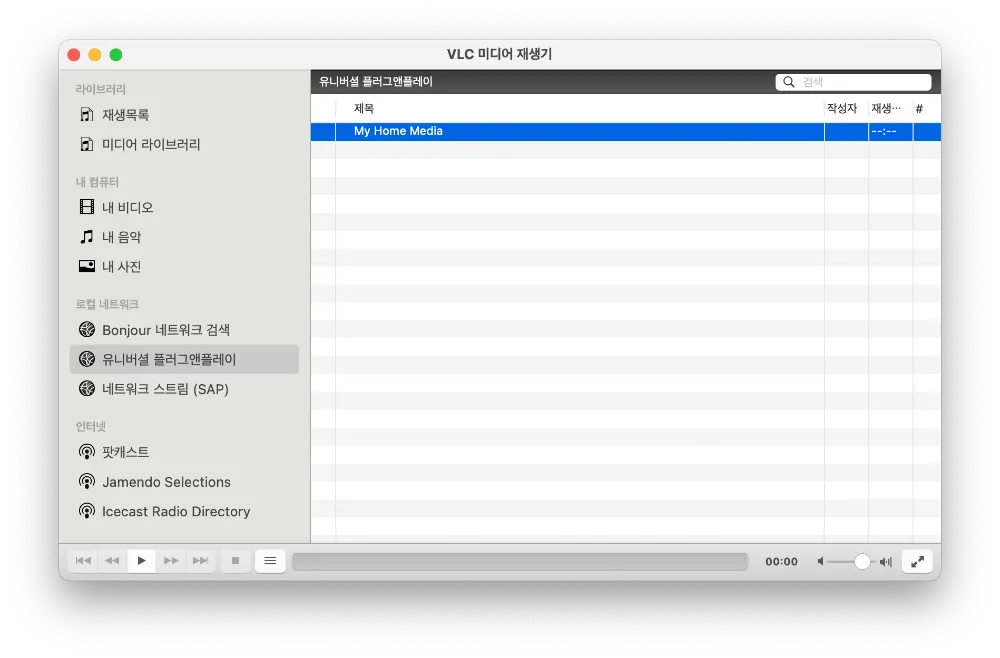
마무리#
MiniDLNA는 복잡한 설정 없이도 누구나 손쉽게 개인 미디어 서버를 구축할 수 있게 해주는 훌륭한 도구입니다. 이 가이드를 통해 여러분의 홈 네트워크 환경이 더욱 풍요로워지기를 바랍니다. 서버에 새로운 영화나 음악을 추가하고, 거실 소파에 편히 앉아 TV로 바로 감상하는 편리함을 누려보십시오.
궁금하신 점은 언제든 질문 주시면 제가 아는 선에서 최대한 도와드리겠습니다.
참조
- ReadyMedia (Formerly MiniDLNA) 프로젝트 페이지: https://sourceforge.net/projects/minidlna/
- Ubuntu 공식 문서: https://help.ubuntu.com/community/MiniDLNA